
Përmbajtje:
- Autor John Day [email protected].
- Public 2024-01-30 12:14.
- E modifikuara e fundit 2025-01-23 15:10.

Qëllimi im ishte të krijoja tabelën mXY për të bërë një makinë të vizatimit të komplotit me buxhet të ulët. Kështu që unë projektova një tabelë që e bën më të lehtë për ata që duan ta bëjnë këtë projekt. Në projektin e mëparshëm, ndërsa përdorni 2 copë motorë stepper Nema17, ky bord përdor 2 copë 28YBJ-48 DC 5V 4 Phase 5 Wire Stepper Motors. Gjithashtu në projektin e mëparshëm, Arduino Uno R3 u përdor si mikrokontrollues dhe Adafruit Motor Shield si drejtues motori. Ky bord përdor drejtuesin stepper Atmega328P dhe ULN2003. Kështu që ju do të jeni në gjendje ta bëni këtë projekt me një tabelë të vetme. Një përshtatës ose bankë energjie 5V 1A është e mjaftueshme që ky projekt të konsumojë energji. Rryma maksimale u vu re si 0.4A kur të dy motorët po punonin.
Tabela e treguar në video është versioni i provës, versioni i përditësuar dhe i azhurnuar i bordit është në lidhjen më poshtë. Gjithashtu, për ata që nuk duan të bashkohen, bordi mXY do të shitet në PCBWay Bazaar me të gjithë komponentët e montuar. Shumë falënderime për PCBWay për këtë mbështetje.
$ 0 Për anëtarët e rinj porosia e parë dhe Çmimi i ulët për PCB Stencil në
Hapi 1: Merrni PCB

Në këtë projekt ne do të bëjmë një makinë vizatimi Plotter XY me mXY Board. Me Drawing Robot ju mund të vizatoni imazhe në mur, panel ose letër A4. Mund të printoni fotografi ose të printoni tekst. Makina është një pajisje e thjeshtë, që vizaton fotografi duke përdorur një stilolaps normal, disa motorë dhe disa tela. Të gjithë pajisjet e kërkuara për këtë projekt janë renditur më poshtë. Ne do të mësojmë se si të instalojmë dhe përdorim programin Polargraph për kontrollin e vizatimit.
Merrni PCB - Skematike - Skedarët Gerber - Lista BOM:
www.pcbway.com/project/shareproject/mXY_Board_Low_Budget_XY_Plotter_Drawing_Robot_Board.html
Hapi 2: Komponentët e kërkuar për PCB

Versioni i mbledhur mXY së shpejti do të jetë i disponueshëm në PCBWayer Bazaar:
1x ATmega328P-PU me bootloader:
2x ULN2003 DIP16:
2x 28YBJ-48 5V 5 Teli Stepper Motor:
1x CH340G SOP16:
Foleja USB e tipit B:
DIP Socket 28/16 Kunjat:
Kristal 12/16 MHz:
L7805 TO-220:
Kondensator 10uF:
Qeramike 22pF/0.1uF/10nF:
LED:
Rezistenca 10K/1K:
Fole Jack Power:
Blloku i Terminalit 2 Pin:
Koka e kokës për meshkuj:
2x lidhës JST B5B-XH:
1x MG90S Servo Motor:
Set GT2 Pulley 16 Teeth:
Brez gome GT2 (5M):
3 në 1 Jumper Wire:
Mjetet e bashkimit:
Hapi 3: Lidhjet

Një tela zgjatimi do të kërkohet për motorët stepper dhe servos.
Kabllo 5M Extension Wire:
Për më shumë informacion:
Hapi 4: Gondola dhe kllapa

Mund të gjeni modele 3D të kllapës së montimit të gondolës dhe motorit stepper në skedarin ZIP 'Gondola_Bracket_Models'
github.com/MertArduino/mXY-board-xy-plotter-drawing-machine
Printeri 3D JGAURORA A5S u përdor për modelet 3D:
Hapi 5: Kodi Burimor
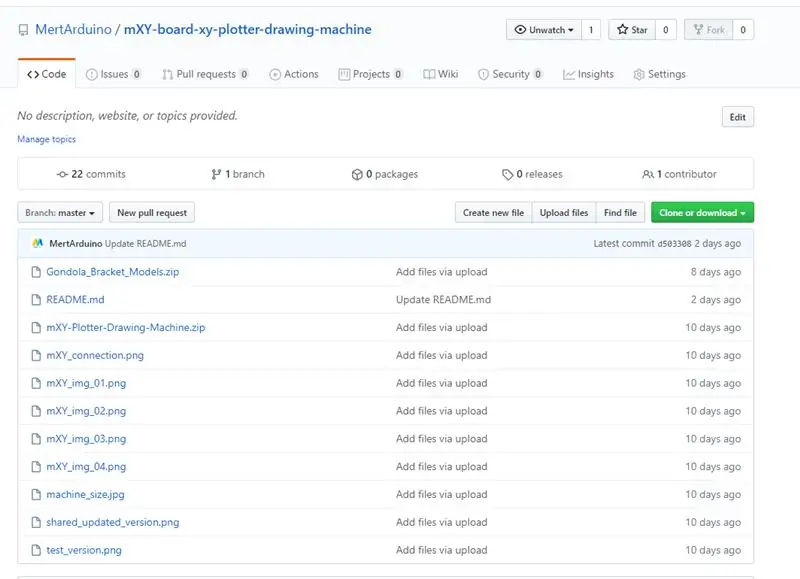
- Punon mirë në Arduino IDE v1.8.5 & Processing v2.2.1
- Shkarkoni dhe instaloni Arduino IDE v.1.8.5
- Shkarkoni dhe instaloni Processing v2.2.1
- Shkarkoni mXY-Plotter-Drawing-Machine
Hapi 6: Kodi Burimor Arduino
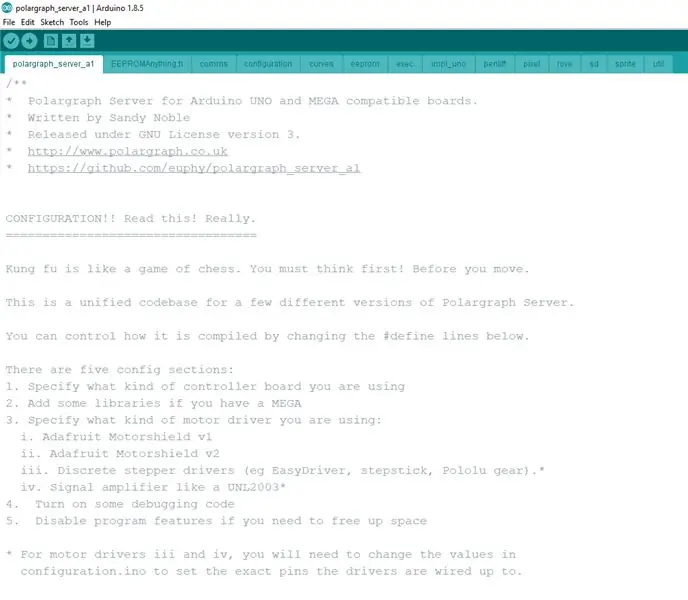
- Shkoni te dosja mXY-Plotter-Drawing-Machine / arduino-source-code-libraries / libraries.
- Kopjoni përmbajtjen e bibliotekave arduino-source-code-bibliotekat në dosjen tuaj C: / Users / YourPCname / Documents / Arduino / libraries.
- Shkoni te dosja mXY-Plotter-Drawing-Machine / arduino-source-code-libra-librari.
- Kopjoni dosjen polargraph_server_a1 dhe ngjiteni në dosjen tuaj C: / Users / YourPCname / Documents / Arduino.
-
Skedari "polargraph_server_a1.ino" është kopja e redaktuar për drejtuesin ULN2003 dhe motorin stepper 28YBJ-48. Ju mund të merrni versionin origjinal këtu
- Hapni Arduino IDE
- Shkoni te Skedari -> Sketchbook -> polargraph_server_a1 | Hapni kodin burimor polargraph_server_a1.
- Shkoni te Veglat -> Bordi -> Arduino/Genuino Uno | Zgjidhni Bordin
- Shtypni butonin "verifiko" në shiritin e veglave për të provuar dhe përpiluar atë.
- Nëse përpilohet, shtypni butonin "ngarkim" në shiritin e veglave për ta ngarkuar.
- Pasi ta bëni këtë, duhet të konfirmoni që po funksionon siç duhet - përdorni monitorin serik në tabelë, të vendosur në 57600 baud për t'u siguruar që po lëshon "GATI" çdo dy sekonda.
Hapi 7: Përpunimi i Kodit Burimor
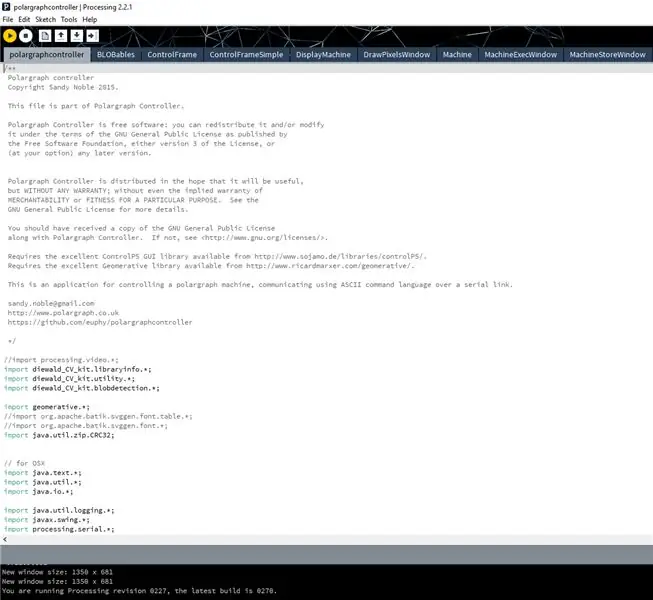
- Shkoni te dosja mXY-Plotter-Drawing-Machine / processing-source / Processing libraries.
- Kopjoni përmbajtjen e burimit të përpunimit të bibliotekave në dosjen tuaj C: / Users / YourPCname / Documents / Processing / libraries.
- Kopjoni dosjen polargraphcontroller dhe ngjiteni në dosjen tuaj C: / Users / YourPCname / Documents / Processing.
- Përpunimi i hapur
- Shkoni te Skedari -> Sketchbook -> polargraphcontroller | Hapni kodin burimor të aplikacionit polargraphcontroller.
- Shtypni butonin Run në shiritin e veglave për të ekzekutuar skicën.
Hapi 8: Kontrolluesi polargrafik
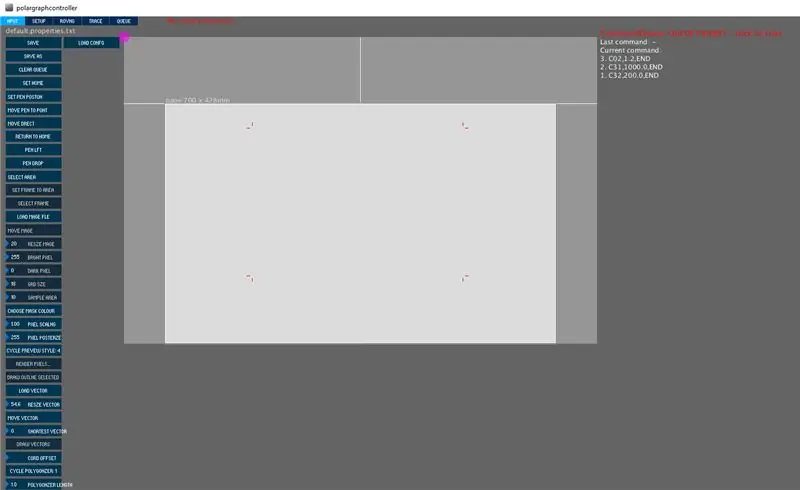
Kontrolluesi Polargraph Copyright Sandy Noble 2018 -
Specifikimet e motorit Stepper
- Shtypni butonin SETUP në shiritin e veglave.
- Përcaktoni vlerën për MM PER REV si 64
- Përcaktoni vlerën për STEPS PER REV si 4076
- Përcaktoni vlerën për MOTOR MAX SPEED si 1000
- Përcaktoni vlerën për MOTOR ACCELERATION si 200
- Për më shumë informacion në lidhje me Stepper Motor 28BYJ-48:
Dimensionet e makinës
- Mos harroni se madhësia e makinës suaj NUK është e njëjtë me madhësinë e sipërfaqes tuaj.
- Madhësia e Faqes suaj ose zonës së vizatimit do të jetë më e vogël.
- Gjerësia e Makinës - Kjo është distanca midis dy pikave më të afërta në dhëmbëza (midis dy rrotullave). Rregulloni madhësinë midis dy rrotullave në Gjerësinë e Makinës
- Lartësia e Makinës - Kjo është distanca nga boshti i dhëmbëzës në fund të zonës tuaj të vizatimit (tabelës). Rregulloni Lartësinë e Makinës (lartësia midis rrotullës dhe fundit të panelit)
- Pas dimensioneve të makinës, rregulloni madhësinë e zonës që do të vizatoni. (Nëse vizatoni në një letër A4, vendosni madhësinë A4.)
- Pika Home - Kjo është një pikë magjike e shënuar në vijën qendrore, saktësisht 120mm (12cm) poshtë nga skaji i sipërm i makinës suaj.
- Pastaj, së pari zgjidhni faqen e Qendrës dhe më pas vendosni vlerën e Page Pos Y 120.
- Së dyti, klikoni në Qendrën Home Point dhe vendosni vlerën 120 të Pos Y në shtëpi.
Cilësimet e motorit servo (Pen)
- Vlerat e Pozicionit Pen Up dhe Pen Down Position janë këndi i funksionimit të servo motorit.
- Klikoni Portin Serial dhe zgjidhni portin e Arduino nga lista e pajisjeve të lidhura.
- Kur të zgjidhet porti i saktë, ekrani "Pa lidhje serike" do të kthehet në GREEN dhe do të shfaqet numri i portës me të cilin është LIDHUR.
- Klikoni në 'Queue Command' dhe transmetimi i komandës aktivizohet.
- Klikoni Ngarko vargun e ngritjes, pastaj klikoni Test Lift Rift dhe provoni këndin e servo motorit.
Cilësimet e fundit - Ngarkoni imazhin vektoriale dhe filloni printimin
- Ruani cilësimin tuaj. Ngarkoni cilësimet tuaja sa herë që ndizni programin.
- Klikoni në skedën Input dhe kaloni në ekranin kryesor të programit.
- Pastaj ne do të vendosim manualisht gondolën për 'Set Home'. Lëvizni gondolën me dorë dhe zhvendoseni atë në pikën e shtëpisë të përcaktuar më parë. Gondola duhet të rregullohet në këtë mënyrë para çdo vizatimi para se të klikoni 'Vendosni shtëpinë'.
- Pasi të bëhet ky rregullim, klikohen Set Home dhe Set Position Pension.
- Klikoni në Set Area për të specifikuar vizatimin tuaj. Pastaj klikoni Set Frame to Area për të bërë të gjitha cilësimet e nevojshme për vizatim.
Vektor Vizato
- Gjeni ndonjë imazh të vizatimit vektorial. Shndërroni imazhin në formatin SVG nga çdo platformë konvertuesi.
- Pasi zgjidhni Load Vector nga programi. Rregulloni madhësinë e figurës me ndryshimin e madhësisë së vektorit. Zhvendoseni imazhin në zonën e dëshiruar me Leviz Vector. Pastaj rregulloni zonën që do të printohet me Select Area dhe Set Frame to Area.
- Së fundi, klikoni komandën Draw Vector për të nisur makinën.
Për më shumë informacion:
Recommended:
Krijoni sistemin tuaj muzikor Bluetooth me buxhet të ulët: 5 hapa (me fotografi)

Krijoni sistemin tuaj muzikor Bluetooth me buxhet të ulët: Në këtë projekt do t'ju tregoj se si " shkrihem " një marrës i lirë blu i muzikës blu me një altoparlant tim të vjetër. Fokusi kryesor do të jetë në hartimin e një qarku amplifikues audio me kosto të ulët rreth LM386 dhe NE5534. Marrësi bluetooth
Laptop me një buxhet: një opsion i energjisë me kosto të ulët (Dy disqe të brendshëm, bazuar në Lenovo): 3 hapa

Laptop me një buxhet: një opsion i energjisë me kosto të ulët (Dy disqe të brendshëm, bazuar në Lenovo): Ky udhëzues do të përqëndrohet në një konfigurim të përditësuar të laptopit Lenovo T540p si një makinë shoferi ditore për shfletimin e uebit, përpunimin e fjalëve, lojërat e lehta dhe audio Me Shtë konfiguruar me ruajtje në gjendje të ngurtë dhe mekanike për shpejtësinë dhe kapacitetin
Dhoma fotografike e dasmës Arduino - Pjesë të printuara 3D, të automatizuara dhe me buxhet të ulët: 22 hapa (me fotografi)

Dhoma fotografike e dasmës Arduino - Pjesë të printuara në 3D, të automatizuara dhe me buxhet të ulët: Kohët e fundit isha i ftuar në dasmën e vëllait të partnerit tim dhe ata më pyetën më parë nëse mund t'u ndërtojmë atyre një stendë fotografish pasi kushtojnë shumë për t'u punësuar. Kjo është ajo që ne dolëm dhe pas disa komplimenteve, vendosa ta kthej atë në një udhëzues
LP-2010 AES17 Filtër kalimi i amplifikatorit të ulët (kalim i ulët): 4 hapa

LP-2010 AES17 Filtri i kalimit të amplifikatorit me kalim të ulët (me kalim të ulët): Ky është një përforcues i shkëlqyeshëm i klasës D matja e filtrit me kalim të ulët. Mjeshtëria e shkëlqyer, performanca superiro, lidhja e lehtë e bëjnë këtë produkt të lehtë për t’u përdorur dhe ia vlen të zotërosh me një performancë me kosto të lartë
Arduino CNC Plotter (MAKINA E Vizatimit): 10 hapa (me fotografi)

Arduino CNC Plotter (MAKINA E Vizatimit): Hej djema! Shpresoj që ju të keni shijuar tashmë " Si të krijoni platformën tuaj të trajnimit Arduino " dhe ju jeni gati për një të re, si zakonisht kam bërë këtë tutorial për t'ju udhëhequr hap pas hapi duke e bërë këtë lloj super të mahnitshëm
